效果图

第一步,新建
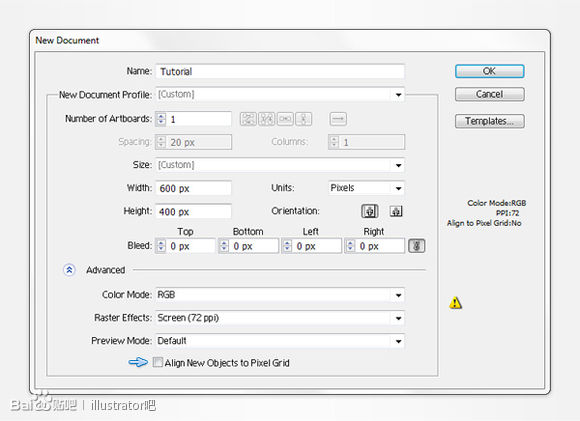
第二步,矩形工具,并居中画板对其
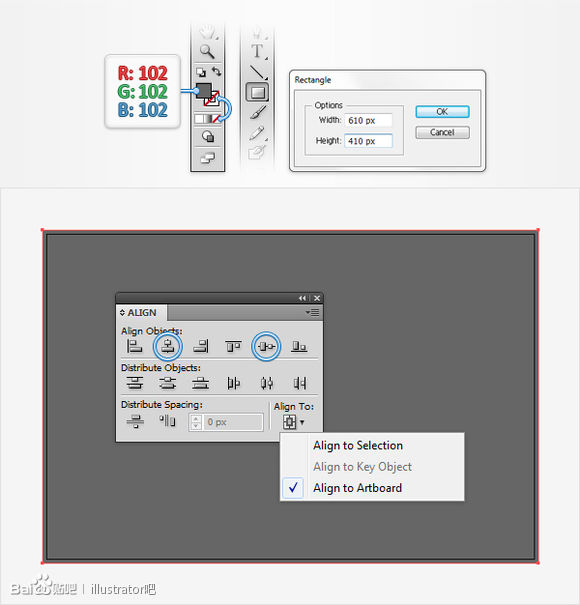
第三步,属性面板对矩形加一个黑色填充,对这个填充设置3%的透明度,把混合模式更改为 Multiply(加深?) 并置于不透明度下方,然后执行Effect > Artistic > Film Grain
电影胶片效果
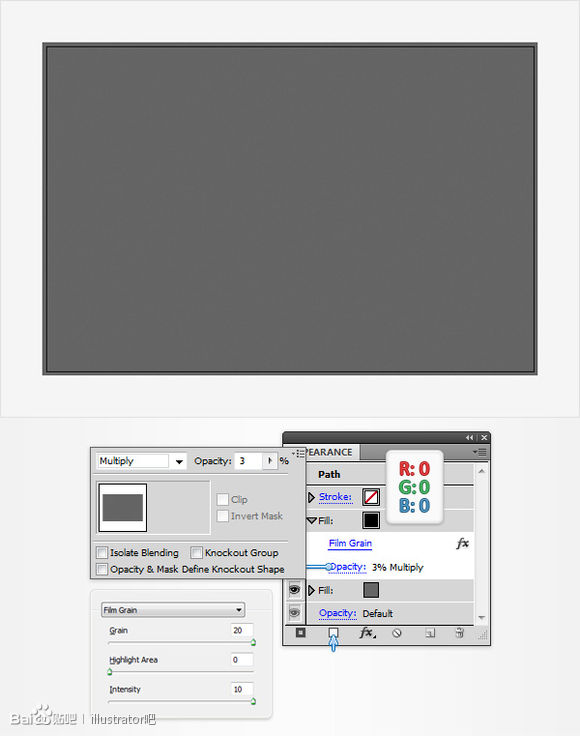
添加文字,100pt,白色,字体自己选吧
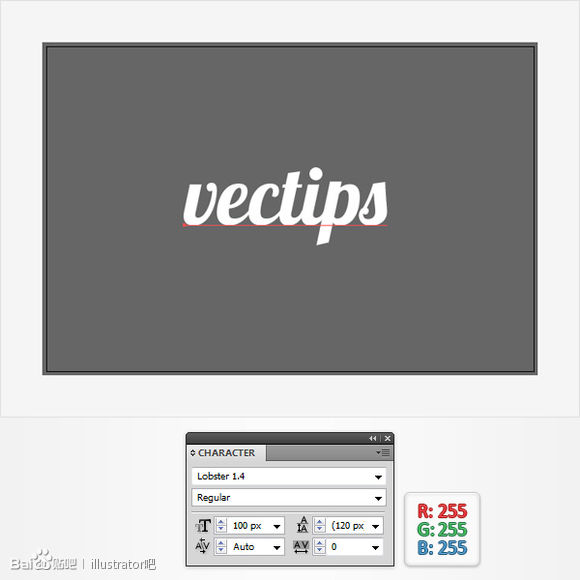
第五步, 先移去字体的 描边和填色,外观面板,新建填充,选择Gradient 渐变,角度要选择-90 从R=153 G=204 B=51 到R=113 G=164 B=11的渐变
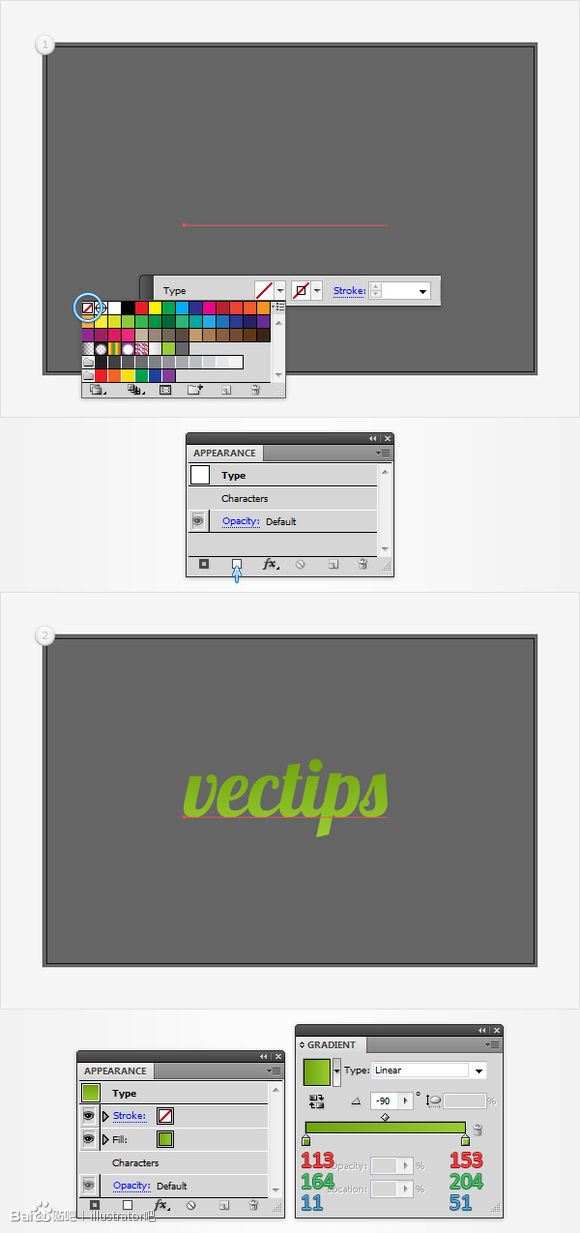
第六步,文字的外观面板,在已存在的填充上再新建一个填充 R=153 G=204 B=51
执行Effect > Path > Offset Path(位移路径?) 3 px
再执行Effect > Distort & Transform > Transform 变换移动 水平和垂直选择 0.1
做24个 copy
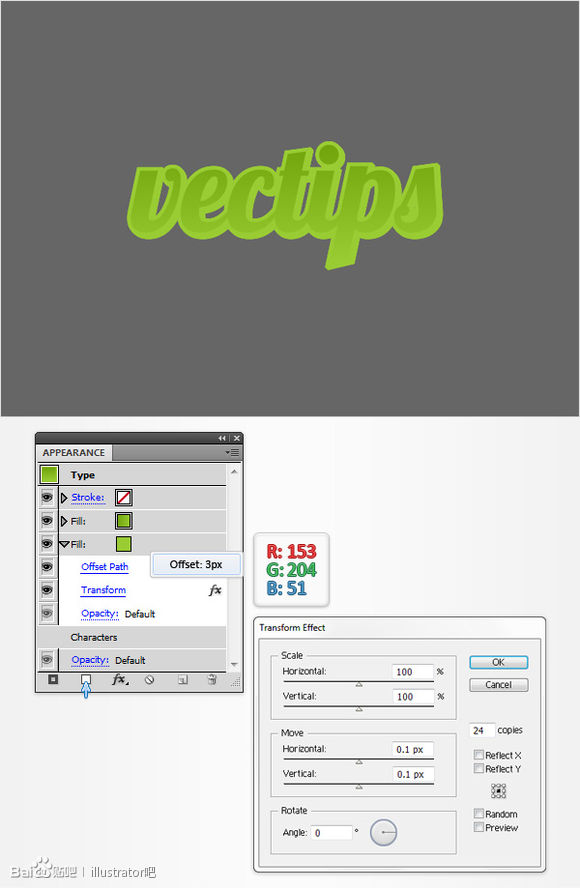
外观面板,选择填充按钮,双击用双击已经选择的项目 新建填充 R=123 G=184 B=31 ,并放在下方
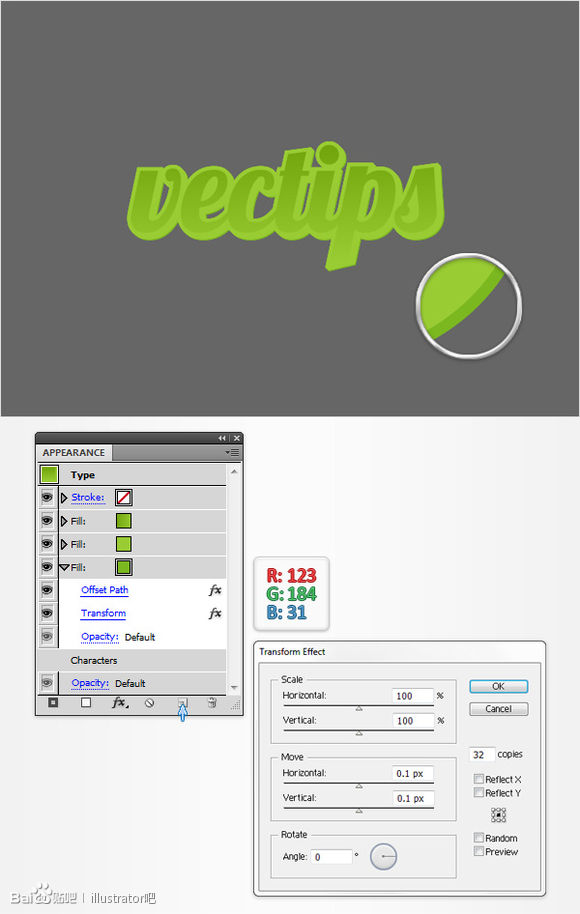
新建填充R=103 G=154 B=1 并变化做 40copy
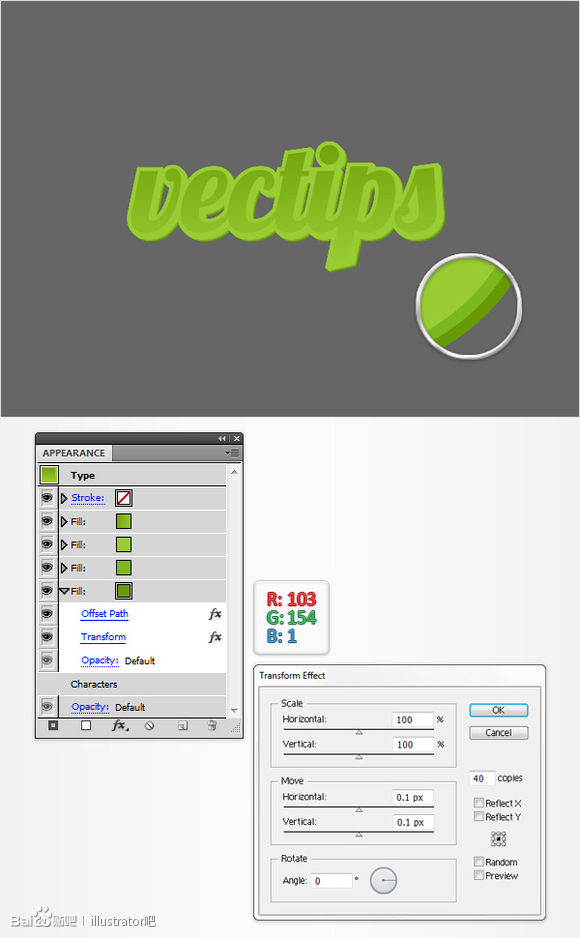
新建填充 R=183 G=234 B=81 ,并作位移Effect > Path > Offset Path 2px
新建填充R=153 G=204 B=51 变换Effect > Distort & Transform > Transform
水平-0.1px,垂直-1px
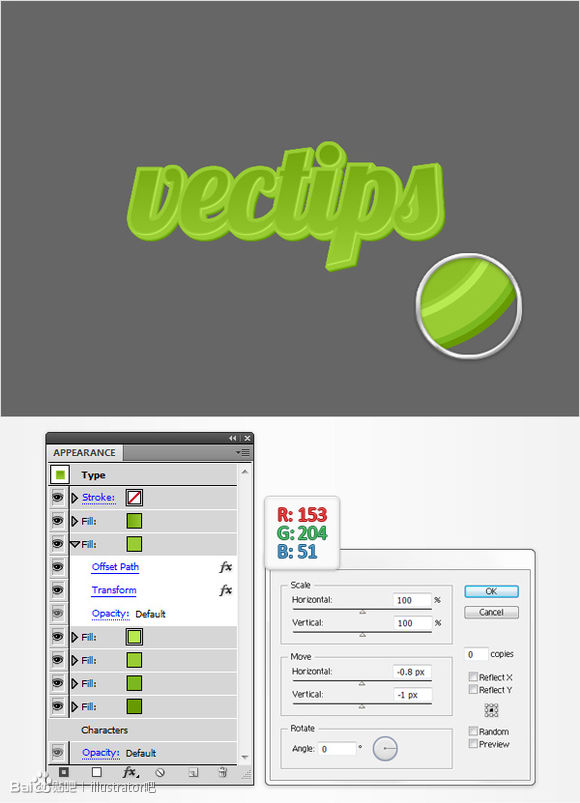
选择描边,用颜色 R=215 G=215 B=215
效果 Effect > Pathfinder > Add 再Effect > Path > Offset Path . 1.5px 之后Effect > Distort & Transform > Transform水平和垂直0. 5px 10copy
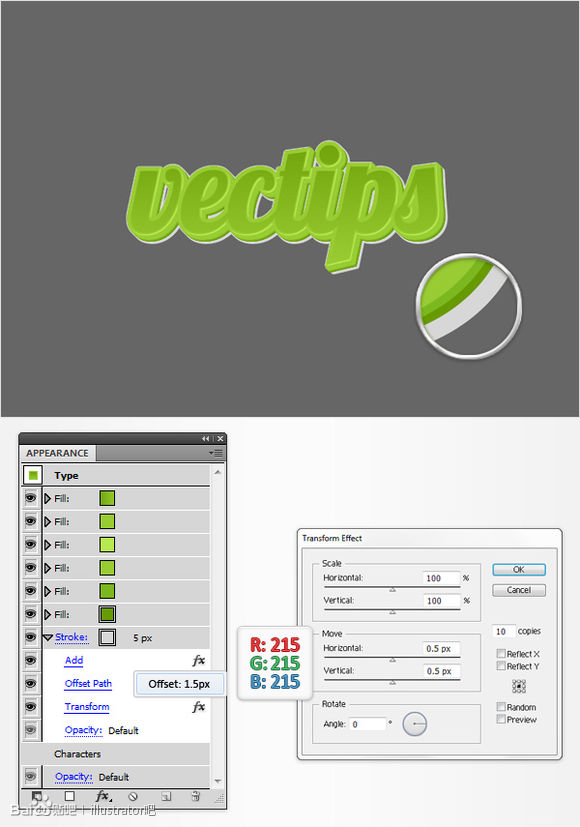
12/新建描边 R=240 G=240 B=240 路径位移效果 effect 5px
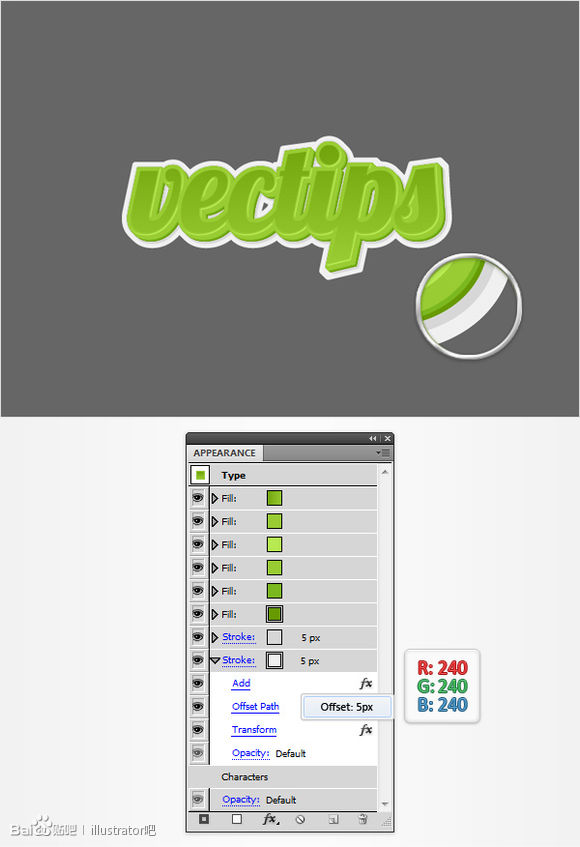
14、选择 最下端的一个 填充管 做三个投影 其参数如下图
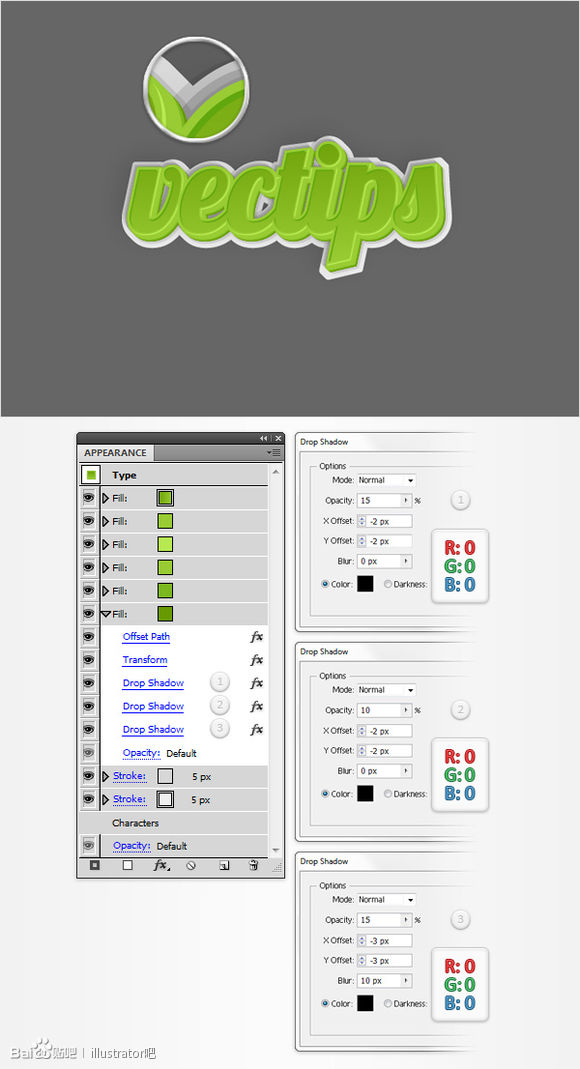
对秒边做投影效果 Effect > Stylize > Drop Shadow
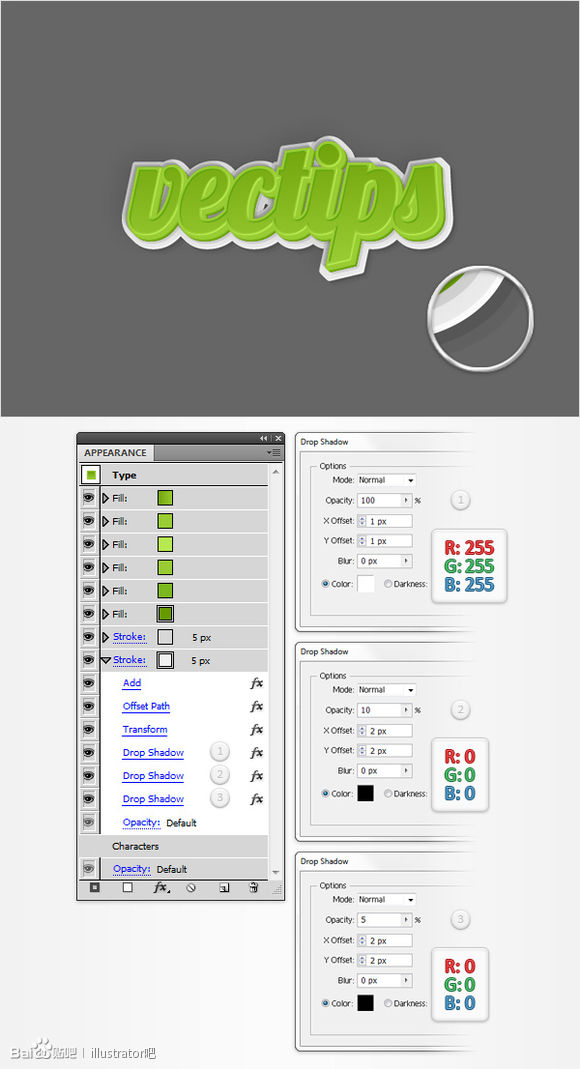
总结:所谓的3D效果 就是在已经有的物体上,添加 阴影 和高光
置于做的好不好 高不高明 就是看各自的艺术造诣能否吧层次做的鲜明
比如 阴影至少要做三层,高光高多加修饰等
注:更多精彩教程请关注全福编程网设计教程 栏目,






